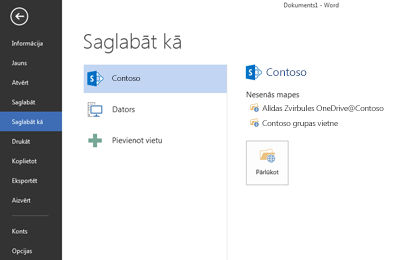Izveidojiet savienojumu Microsoft 365, izmantojot Windows RT planšetdatoru. Ierīcēs, kurās darbojas Windows 8.1 RT, piemēram, Surface RT, ir Office mājas lietošanai un studentiem 2013, ko varat izmantot ar Microsoft 365. Office 2013 mājas lietošanai ietver Word, Excel, PowerPoint, OneNote un Outlook RT versijas. Ja jūsu ierīcē darbojas Windows 8, jums ir jāveic jaunināšana uz Windows 8.1, lai Outlook 2013 RT.
Iespējamās darbības
Pierakstīšanās Microsoft 365 portālā
Izmantojot pārlūkprogrammu, pierakstieties pakalpojumā Microsoft 365 ar savu darba vai skolas konts.
Piekļuve savam e-pastam, kalendāram un kontaktpersonu informācijai
Ja datorā darbojas operētājsistēma Windows 8.1, varat uzreiz sākt lietot e-pastu, kalendāru un kontaktpersonas, izmantojot programmu Outlook 2013 RT, Outlook Web App savā ierīces pārlūkprogrammā vai iestatot Windows RT programmas darbam ar Microsoft 365.
Outlook 2013 RT izmantošana
Ja šī ir pirmā reize, kad Outlook, jums ir jāpievieno darba vai skolas konts.
-
Ekrānā Sākums pieskarieties vai noklikšķiniet uz Outlook.
-
Lapā Esiet sveicināts pieskarieties vai noklikšķiniet uz Tālāk.
-
Sadaļā E-pasta konta pievienošana atlasiet Jā. Pieskarieties vai noklikšķiniet uz Tālāk.
-
Atlasiet E-pasta konts un ierakstiet savu vārdu, e-pasta adresi un paroli. Pieskarieties vai noklikšķiniet uz Tālāk.
-
Pieskarieties vai noklikšķiniet uz Pabeigt vai pievienojiet citu e-pasta kontu.
Ja programmā Outlook 2013 RT jau esat iestatījis kontu, varat pievienot arī savu darba vai skolas konts.
-
Ekrānā Sākums pieskarieties vai noklikšķiniet uz Outlook.
-
Pieskarieties vai noklikšķiniet uz Fails.
-
Sadaļā Konta informācija pieskarieties vai noklikšķiniet uz Pievienot kontu.
-
Atlasiet E-pasta konts un ierakstiet savu vārdu, e-pasta adresi un paroli. Pieskarieties vai noklikšķiniet uz Tālāk.
-
Pieskarieties vai noklikšķiniet uz Pabeigt vai pievienojiet citu e-pasta kontu.
Papildinformāciju par Outlook 2013 lietošanu skatiet rakstā Pamatuzdevumi programmā Outlook 2013.
Outlook Web App lietošana
Izmantojot pārlūkprogrammu, pierakstieties pakalpojumā Microsoft 365 un izmantojiet šīs Outlook Web App, lai piekļūtu savam e-pastam, kalendāram un kontaktpersonām.
Pasta, personu, kalendāra un ziņojumapmaiņas lietojumprogrammu lietošana
Ja vēlaties izmantot Windows programmas, svarīgi izprast, ka pārlūkprogrammas Outlook Web App tiek sadalīta starp 4 programmām. Varat iestatīt programmas Pasts, personas, Kalendārs un Ziņojumapmaiņa programmā Windows RT darbam ar Microsoft 365. Kad būsit pierakstījies ar savu e-pasta adresi un paroli, Windows RT saglabās jūsu konta informāciju izmantošanai ar programmām.
Piezīme.: Pirms šo lietojumprogrammu iestatīšanas savā Windows RT sazinieties ar Microsoft 365 administratoru, lai pārliecinātos, vai jums tas ir atļauts.
-
Ekrānā Sākums pieskarieties vai noklikšķiniet uz Pasts.
-
Pavelciet no ekrāna labās malas un pēc tam pieskarieties Iestatījumi.
Ja lietojat peli, norādiet uz ekrāna labo augšējo stūri, pārvietojiet peles rādītāju uz leju un pēc tam noklikšķiniet uz Iestatījumi.
-
Pieskarieties vai noklikšķiniet uz Konti.
-
Pieskarieties vai noklikšķiniet uz Pievienot kontu, atlasiet Outlook kā pievienojamā konta tipu un pēc tam izpildiet instrukcijas.
Darbs ar dokumentiem SharePoint vietnēs un pakalpojumā OneDrive darba vai mācību konts
Kā Microsoft 365 Business lietotājs varat piekļūt savas organizācijas vietnēm un SharePoint dokumentiem pēc OneDrive darba vai mācību konts pierakstīšanās pakalpojumā Microsoft 365 no savas pārlūkprogrammas. Lapas augšdaļā vai no lietojumprogrammu ikonas
Pēc pierakstīšanās jūsu SharePoint vietnes un OneDrive darba vai mācību konts mapes katrā attiecīgajā lietojumprogrammā tiks automātiski pievienotas sadaļā Vietas. Pēc pievienošanas varat saglabāt un atvērt failus no Savām SharePoint vietnēm vai OneDrive darbam mapēm tieši no katras datora lietojumprogrammas.
Daži līdzekļi un Office lietojumprogrammas nav pieejamas programmā Windows RT, tostarp Visio, Access, Publisher un Project. Papildinformāciju skatiet rakstā Bieži uzdotie jautājumi par sistēmu Office 2013 RT.
Varat arī lejupielādēt programmu OneDrive darbam no veikala Microsoft Store, lai varētu piekļūt saviem OneDrive darbam dokumentiem tieši no sākuma izvēlnes
Pievienošanās sapulcei tiešsaistē, izmantojot Skype darbam izdevuma tīmekļa lietojumprogramma
Ja nevarat būt personīgi, varat pievienoties sapulcei tiešsaistē, izmantojot Skype darbam izdevuma tīmekļa lietojumprogramma tīmekļa programmas versiju, kas Skype darbam kas darbojas jūsu pārlūkprogrammā. Papildinformāciju par Skype darbam izdevuma tīmekļa lietojumprogramma izmantošanu lasiet rakstā Pievienošanās sapulcei, izmantojot Skype darbam Web App.